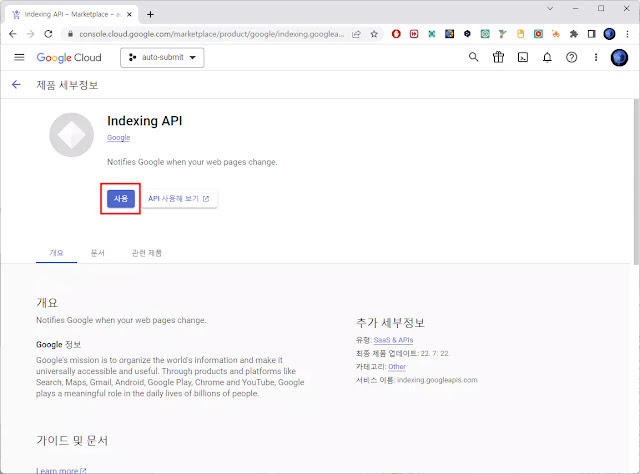이번편에서는 Bing WebMaster와 Google Search Console에 색인 요청을 위한 API 키를 받는 과정을 설명드리도록 하겠습니다. 네이버도 API가 있기는 하지만 제휴업체만 사용 가능하기 때문에 일반사용자는 사용하지 못합니다. 그래서 네이버는 다른 방법을 통해 기능을 구현해야 합니다.
블로그스팟 원클릭 검색엔진 색인요청 #4 - Bing API
1. Bing API
Bing Webmaster 사용자 등록은 제가 이전에 쓴 글을 참고하셔서 사용자 등록을 하시기 바랍니다. 여기서는 이미 사용자 등록이 되어 있다는 가정하에 진행하도록 하겠습니다.
우선 Bing Webmaster에 로그인 합니다.
로그인 한 후 아래와 같이 설정 → API 액세스 권한 → API 키를 클릭한 후 아래와 같이 API 키를 복사해서 노트패드등에 보관해 둡니다.
2. Google API
Google Search Console API의 경우 Bing Webmaster 보다 길고 더 복잡합니다. 하지만 아래 설명대로 따라하시면 어렵지 않으니 걱정하지 않으셔도 됩니다.
(1) 새 프로젝트 생성
우선 https://console.cloud.google.com/ 으로 들어가서 아래와 같이 새 프로젝트를 생성합니다. (사용자 등록이 되어 있지 않다면 등록을 해 주세요)
프로젝트 이름에 원하는 프로젝트 이름을 입력하고 만들기를 클릭합니다.
(2) API 서비스 – Indexing API
탐색 메뉴를 클릭한 후 API 및 서비스 → 라이브러리 순으로 선택합니다.
돋보기를 클릭하여 Indexing으로 검색을 합니다.
검색 결과에서 Indexing API를 클릭합니다.
아래와 같이 “사용”을 클릭해서 활성화 합니다.
(3) API 서비스 – Blogger API
마찬가지로 Blogger API 도 활성화 하도록 하겠습니다.
검색에서 Blogger 로 검색을 합니다.
검색 결과에서 Blogger API를 클릭후 들어가면 아래와 같이 나오고 여기서 “사용”을 클릭합니다.